
本記事では楽天モバイルでiPhone14シリーズに機種変更する手順を解説します。
すでに楽天モバイルを契約中の人も、他で端末のみを購入すれば機種変更できます。
iPhone14の本体のみをお得に買う方法も解説します。
iPhone14を端末のみ買う方法

楽天モバイル版のiPhone14
楽天モバイルではiPhone14は終売になりました。
もう店舗にも間違いなくないでしょう。
一方、iPhone 14 Plusはまだ在庫があります。
楽天モバイルの契約とセットで買えばキャンペーンにより高額のポイントが還元されるのでお得です。
また、端末のみ購入時は楽天モバイル楽天市場店なら購入金額に応じてポイントが還元されるためお得に買えます。
ただ、個人的には今から買うならUSB端子がType-CになったiPhone15シリーズかiPhone 16e以降を買うのがおすすめです。
特にiPhone 16eは月々1円から購入できますし、端末のみでも楽天モバイル楽天市場店でApple Storeより安く購入できてお得です。
楽天モバイル楽天市場店がお得
楽天モバイルでは取り扱い端末を本体のみで購入できます。
楽天モバイル公式サイトでもiPhone14は本体のみで買えますが、楽天モバイル 楽天市場店の方がお得です。
価格は同じですが、楽天モバイル楽天市場店なら購入金額に応じて楽天ポイントが還元される分だけお得です。
還元率が10%なら1万円以上お得に買えるので、iPhone14の本体のみを買う場合は必ず楽天モバイル楽天市場店で買いましょう。
Apple StoreではiPhone14もiPhone14 Plusも販売が終了しましたが、楽天モバイル楽天市場店ならまだ購入できます。
なお、楽天モバイル公式サイトや楽天モバイル楽天市場で販売されるiPhone14はSIMフリーで、Apple Store版と全く同じものです。
楽天モバイルはもちろん、ドコモ・au・ソフトバンク回線でも使えるので、安心して買ってください。
iPhone14に機種変更する手順
楽天モバイルをすでに契約している人もiPhone14に機種変更できます。
手順は以下のとおりです。
- iPhone14端末のみを購入
- 端末にSIMを挿入
- セットアップ/データ移行
iPhone14を本体のみ購入
まずはiPhone14の端末を用意しましょう。
iPhone14シリーズの端末のみを購入する方法は主に以下の2つです。
- 楽天モバイル楽天市場店で購入
- 中古スマホ店で購入
iPhone14の本体はApple Storeでの販売が終了しましたが、楽天モバイル公式サイト、楽天モバイル楽天市場店ならまだ購入できます。
どちらも購入金額に応じてポイントが付くので、楽天モバイル公式サイトより楽天モバイル楽天市場店の方がお得です。
さらに安く買いたい人は、Amazon、楽天市場や中古スマホ店(イオシス、じゃんぱらなど)も探してみましょう。
格安の中古だけでなく、未使用品も安く買えることがあります。
SIM差し替え/eSIMの移行
iPhone14本体が届いたら、現在の端末からSIMカードを差し替えます。
楽天モバイルのSIMカードは1種類なので、そのまま差し替えるだけでOKです。
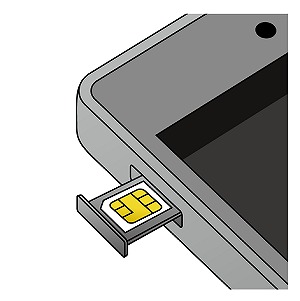
eSIMの場合は、移行元がiPhone11以降のiPhoneであればeSIMクイック転送が使えます。
手順はこちらを確認してください。
eSIMクイック転送が使えない場合はWEBから移行しましょう。
手順はこちらをお読みください。
セットアップ/データ移行
端末にSIMを差し替えて電源をONにすると、初期設定とデータ移行が開始します。
データ移行も簡単です。
元の端末がiPhoneなら、iPhone14を初期セットアップする際に元のiPhoneを隣においておくだけでデータ移行できます。
これをクイックスタートといいます。
Androidスマホではクイックスタートが使えないので、他の手段が必要です。
おすすめは「iOSに移行」というAppleの純正アプリを使う方法です。
データ移行手順はこちらに詳しく記載されています。
詳細:AndroidからiPhoneへのデータ移行 | Apple
楽天モバイルはAPN設定やプロファイルのインストールは不要なので、SIMを入れて初期設定が終わればすぐに音声通話や4G/5Gのデータ通信ができるようになります。
最後にRakuten Linkをインストールしておきましょう。
楽天モバイルでiPhone14に買い替えよう
以上、楽天モバイルでiPhone14を使う方法、機種変更する手順の解説でした。
Apple StoreではiPhone14もiPhone14 Plusも販売が終了しましたが、楽天モバイル楽天市場店ならまだどちらも購入できます。
購入はこちらからどうぞ!
ただ、個人的には今から買うならUSB端子がType-CになったiPhone15シリーズかiPhone 16e以降を買うのがおすすめです。
特にiPhone 16eは月々1円から購入できますし、端末のみでも楽天モバイル楽天市場店でApple Storeより安く購入できてお得です。

